微軟在Win10 1703系統中新增了“夜燈”模式,對于廣大夜貓子來說是一項福利啊,在夜間可以顯示更溫暖的顏色以讓你的疲倦雙眼得到休息,(麻麻再也不用擔心我夜晚玩電腦傷眼睛了)。不過,最近有用戶(主要是筆記本電腦)反映,在最近更新了操作系統之后發現“夜燈”模式開啟不了,而且其開關呈現灰色,根本點不動。下面,小編就為大家帶來Win10夜燈打不開的解決方法介紹。
Win10夜燈模式設置方法
請選擇“開始” 按鈕,然后依次選擇“設置” >“顯示”。 打開“夜燈”,或選擇“夜燈設置”來自行設置夜燈。
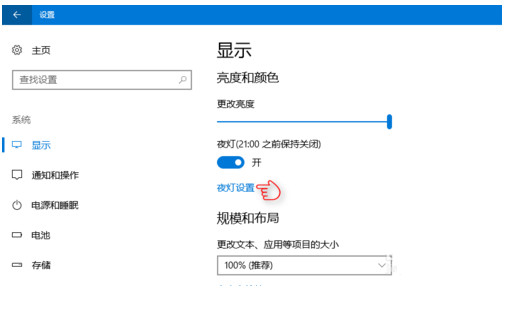
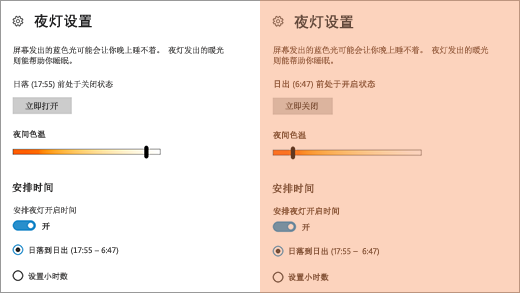
進入“夜燈設置”后,可以調節夜間色溫,這個調節可以讓用戶在減少藍光的情況下盡量讓顯示效果看上去舒服一些。如下圖中色溫條顯示,缺乏藍光的畫面偏紅、黃暖色調,滑塊越往左端,顯示效果就越偏向紅色,意味著色溫升高,最高可達1200K(接近軟媒紅),反之就偏向黃色和白色(正常顏色)。感興趣的童鞋可以自行嘗試。
Win10夜燈打不開解決辦法
Win10夜燈模式發現開關是灰色,無法打開,原因是顯卡驅動問題引起,嘗試卸載集成顯卡驅動重裝即可解決!
1.首先使用Win+X快捷鍵打開菜單,進入設備管理器
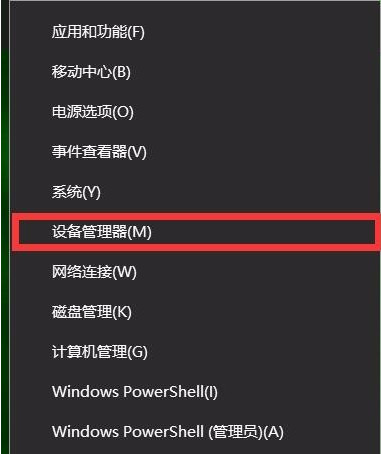
2.點擊“顯示適配器”前的三角,展開顯示設備列表。
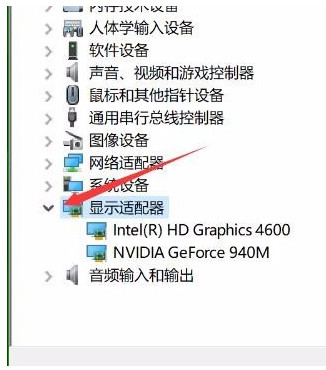
3.選中集成顯卡,右擊,選擇“卸載設備”。
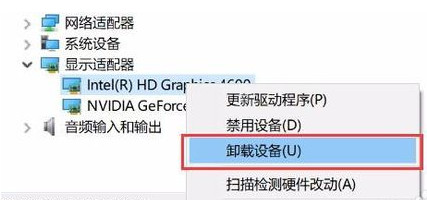
4.勾選“刪除此設備的驅動程序軟件”,點擊卸載。然后,重啟電腦。
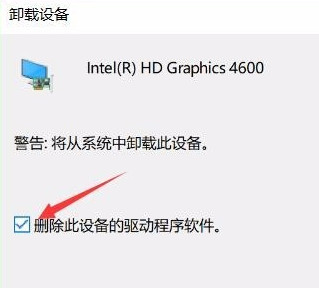
5.重啟后使用驅動安裝工具(如驅動精靈、驅動人生),檢測所需驅動,安裝顯卡驅動。安裝完成后重啟電腦。
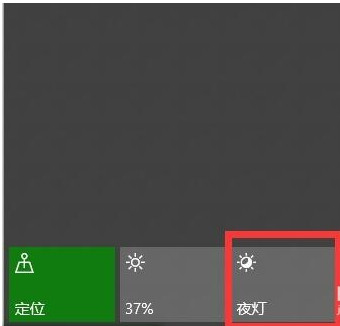
這時夜燈模式已經可以正常使用了!
新聞熱點
疑難解答